台式电脑插网线无法上网的解决方法(轻松应对台式电脑无法连接网络的问题)
在现如今高速网络普及的时代,台式电脑作为一个重要的工具,无法连接网络将导致诸多不便。然而,有时我们可能会遇到插上网线却无法上网的问题。接下来将为大家介绍一些解决方法,帮助您轻松应对这种情况。
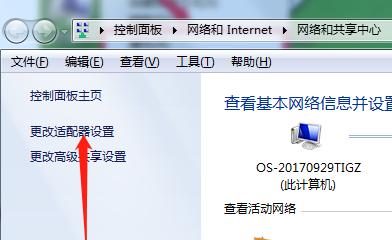
检查网线是否连接松动或损坏
首先要检查网线是否牢固地插在电脑和路由器或交换机的网络接口上。如果网线连接不紧密或损坏,可能会导致信号传输中断,造成无法上网的问题。
确认网络设备是否正常工作
确认路由器或交换机等网络设备是否正常工作,可以通过查看指示灯状态或使用其他设备进行连接测试来判断。如果发现网络设备出现故障或连接异常,应及时处理或更换设备。
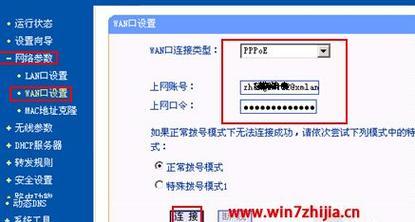
检查IP地址设置是否正确
在Windows操作系统中,点击开始菜单并找到“控制面板”,再选择“网络和Internet”,点击“网络和共享中心”。在新窗口中选择“更改适配器设置”,找到以太网适配器的图标,右键点击并选择“属性”,然后双击“Internet协议版本4(TCP/IPv4)”。确保IP地址和默认网关的设置正确,如需配置请联系网络管理员或运营商。
查看防火墙设置
有时防火墙的设置可能会限制网络连接,导致无法上网。可以通过在控制面板中找到“WindowsDefender防火墙”或其他防火墙程序,检查其设置并尝试关闭防火墙,然后重新连接网络。
重启网络设备和电脑
有时网络设备或电脑长时间运行后会出现连接问题,此时可以尝试重启设备。先关闭电脑,然后依次关闭路由器或交换机,等待几分钟后再依次打开设备和电脑,重新插上网线尝试连接。

更换网线试试
如果以上方法都无效,可以考虑更换网线进行测试。有时网线可能因长时间使用或受到外部损坏而导致无法正常连接网络,更换一条新的网线可能解决问题。
更新网卡驱动程序
网卡驱动程序是连接台式电脑和网络设备的关键,如果驱动程序过时或损坏,可能会导致无法上网。可以通过设备管理器找到网卡驱动程序,并尝试更新驱动程序到最新版本。
检查网络服务提供商是否存在故障
如果经过以上多种尝试仍然无法连接网络,可能是因为网络服务提供商出现了故障或维护情况。可以通过拨打客服热线或访问服务提供商的官方网站了解当前网络状态,以及咨询是否存在故障。
重置网络设置
在Windows操作系统中,可以通过打开“命令提示符”窗口并输入“netshwinsockreset”命令来重置网络设置。重置后,重新启动电脑并尝试重新连接网络。
检查DNS设置
在网络连接属性中的“Internet协议版本4(TCP/IPv4)”设置中,可以尝试修改DNS服务器地址为运营商推荐的地址,或者使用公共DNS服务器地址如“8.8.8.8”等。
使用网络故障排除工具
Windows系统提供了网络故障排除工具,可以通过控制面板中的“网络和Internet”-“网络和共享中心”-“故障排除”来运行网络故障排除工具,系统会自动检测和修复可能存在的连接问题。
检查网络线路是否受到干扰
如果台式电脑附近有大功率电器或无线设备,可能会对网络信号造成干扰。可以尝试将台式电脑远离这些干扰源,或使用屏蔽性能更好的网线。
尝试使用无线网络连接
如果台式电脑有无线网卡,可以尝试使用无线网络连接来解决无法插网线上网的问题。通过连接无线网络,台式电脑也可以实现上网功能。
寻求专业技术支持
如果以上方法都无法解决问题,建议寻求专业技术支持。可以联系台式电脑的生产商、网络服务提供商或当地的电脑维修中心,寻求专业人员的帮助。
以上是针对台式电脑插网线无法上网问题的一些解决方法,希望可以帮助到大家。在遇到这种情况时,不要慌张,按照以上步骤逐一排查,很可能就能解决问题,让您的台式电脑重新恢复上网功能。


